1. Einleitung
Die Incident-Management-Plattform PagerDuty kann aus unterschiedlichsten Quellen Meldungen empfangen und diese weiterverarbeiten, also zum Beispiel filtern, als Benachrichtigungen versenden oder Eskalationen in Gang setzen. Aus Checkmk lassen sich Benachrichtigungen über einen Schlüssel an die Plattform leiten.
2. PagerDuty konfigurieren
PagerDuty bietet Integrationen für viele populäre Werkzeuge, darunter auch Checkmk. Dazu benötigen Sie lediglich einen Integrationsschlüssel (integration key), den Sie unter PagerDuty wie folgt anlegen:
Erstellen Sie einen neuen Service oder öffnen Sie einen vorhandenen.
Im entsprechenden Service erstellen Sie über den Reiter Integrations eine neue Integration.
Vergeben Sie einen beliebigen Namen und wählen Sie als Integration Type den Punkt Check_MK.
Kopieren Sie den erzeugten Integration Key.
3. Checkmk konfigurieren
Wie Sie Benachrichtigungen im Allgemeinen in Checkmk einrichten, haben Sie bereits im Artikel über Benachrichtigungen erfahren.
In Checkmk genügt es nun, den oben kopierten Schlüssel anzugeben:
Erstellen Sie neue Parameter für PagerDuty mit Setup > Events > Notifications > Parameters for notification methods > Parameters for PagerDuty > Add parameter.
-
Tragen Sie unter PagerDuty Service Integration Key den kopierten Schlüssel ein:
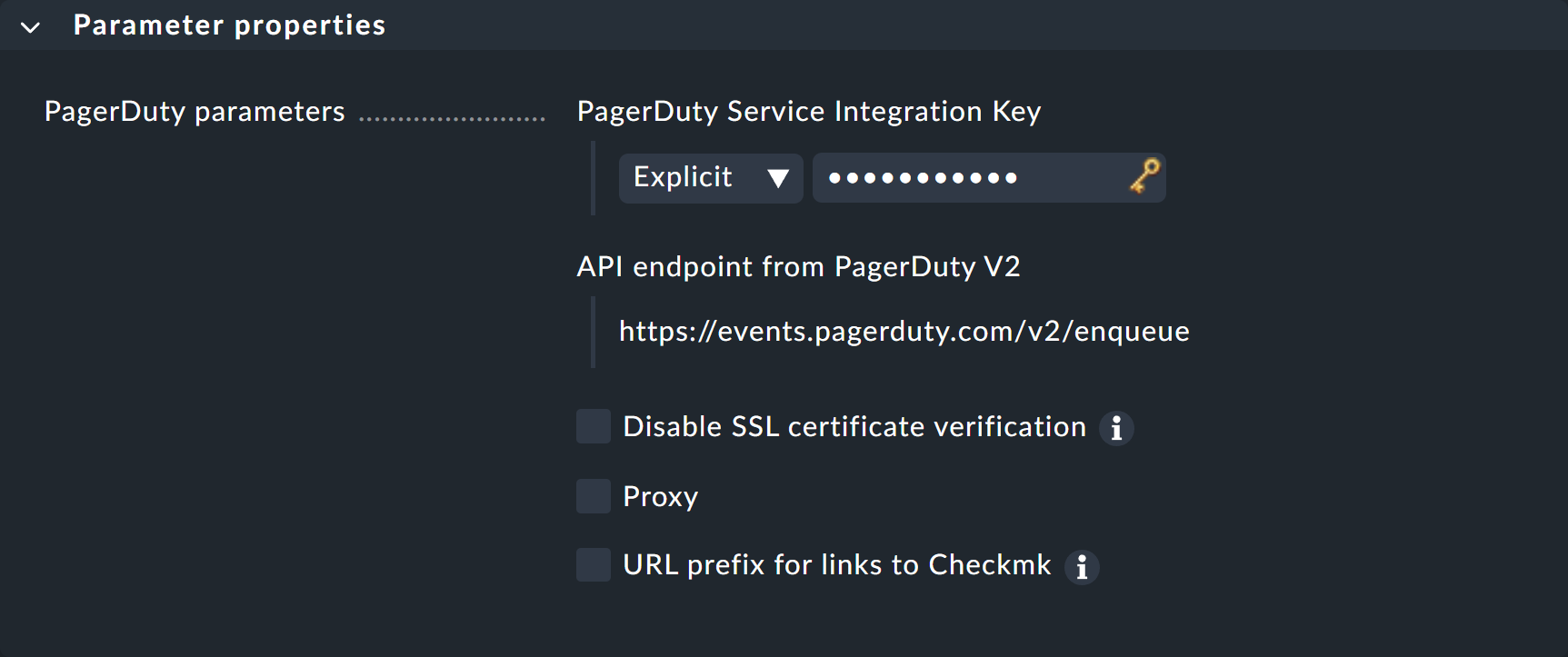
Statt den Schlüssel hier direkt einzugeben, können Sie diesen auch aus dem Passwortspeicher auslesen — sofern er vorher dort hinterlegt wurde.
Die Filterung der erzeugten Benachrichtigungen können Sie wahlweise in Checkmk oder erst in PagerDuty über die Event Rules umsetzen. Optional können Sie die PagerDuty-Anbindung auch auf ein eigenes Checkmk-Benutzerkonto aufschalten. Erstellen Sie dazu einfach einen Standard-Benutzer mit deaktiviertem Login und anschließend eine persönliche Benachrichtigungsregel.
Wie Sie die neue Benachrichtigungsmethode testen können, erfahren Sie im Artikel zu den Benachrichtigungsregeln.
